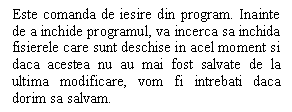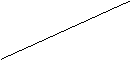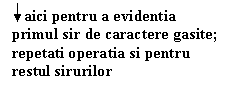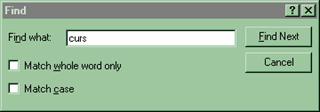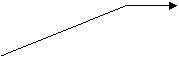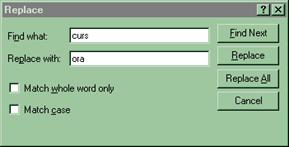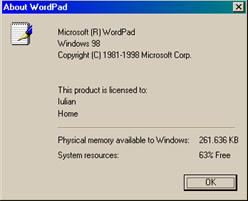Word
WordPad - ecranul Word Pad, deschiderea unui fisier
WordPad
Lansarea in executie se face lansand calea urmatoare:
 Start Programs Accessories Word Pad Start Programs Accessories Word Pad
WordPad este un program de redactare (un editor de texte) foarte simplu si este
distribuit cu
sistemul de operare Windows.
Ecranul Word
Pad



 
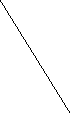 
 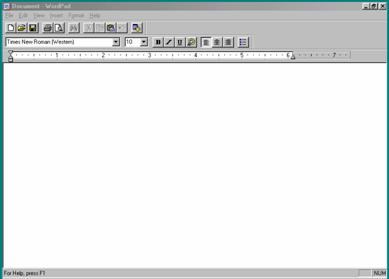
Ecranul de lucru este compus din:
Bara de
titlu :  
Bara de
meniuri : 
Bara
standard (de comenzi) (Standard Bar) : 
( Bara standard poate fi activata sau
dezactivata din meniul
View cu comanda Toolbar
 (New)
crearea unui nou document ; (New)
crearea unui nou document ;
 (Open)
deschiderea unui document deja existent ; (Open)
deschiderea unui document deja existent ;
 (Save sau
Save as . ) salvarea documentului in
curs de editare ; (Save sau
Save as . ) salvarea documentului in
curs de editare ;
 (Print)
imprimarea (scoaterea la imprimanta) unui document ; (Print)
imprimarea (scoaterea la imprimanta) unui document ;
 (Print
Preview) previzualizarea documentului inaintea imprimarii ; (Print
Preview) previzualizarea documentului inaintea imprimarii ;
 (Find)
cautarea in text a unui cuvant sau a unui grup de cuvinte ; (Find)
cautarea in text a unui cuvant sau a unui grup de cuvinte ;
operatii asupra textelor: taiere  (Cut)
, copiere (Cut)
, copiere  (Copy)
si (Copy)
si  (Paste (Paste
 (Undo)
anularea ultimei operatii – se poate repetata de mai multe ori ; (Undo)
anularea ultimei operatii – se poate repetata de mai multe ori ;
 (Insert
Date/Time)introducerea datei curente (in mai multe formate). (Insert
Date/Time)introducerea datei curente (in mai multe formate).
Bara de
instrumente – bara de formatare a textului ( Format Bar) :
aici
pentru a selecta fontul dorit
|
(Se poate
activa sau dezactiva din meniul View cu comanda Format Bar

tipul scrisului (Font) : 
aici
pentru a selecta marimea
(Times New Roman(European) este cel
standard)
 marimea
scrisului ( Font Size) :
marimea
scrisului ( Font Size) : 
De
exemplu:
stiluri de scris - operatii (caracteristici)
ce se pot aplica asupra textului:
 = ( Bold) ingrosat
= ( Bold) ingrosat
 = (Italic) inclinat
= (Italic) inclinat
 = (Underline)
subliniat
= (Underline)
subliniat
 = (Color) alegem culoarea textului (scrisului)
= (Color) alegem culoarea textului (scrisului)
aranjarea (alinierea) in pagina a
textului :
 = (Align
left) alinieaza textul la stanga
foii
= (Align
left) alinieaza textul la stanga
foii
 = (Center) centreaza textul pe foaie (pentru titluri)
= (Center) centreaza textul pe foaie (pentru titluri)
 = (Align
right) alinieaza textul la dreapta
foii
= (Align
right) alinieaza textul la dreapta
foii
introducerea unui simbol la inceputul liniei :
 = (Bullets)
introduce un simbol (marcaj) la inceputul
liniei
= (Bullets)
introduce un simbol (marcaj) la inceputul
liniei
si
la fiecare apasare pe tasta Enter
Scala
gradata (rigla) – arata pana unde putem scrie pe foaia de scris :

(Se poate activa
sau dezactiva din meniul View cu comanda Ruler
Foaia de
scris (zona de editare);
Bara de
stare : 
(Se poate activa
sau dezactiva din meniul View cu comanda Status Bar
Atentie! Nimic nu
va opreste sa combinati aceste caracteristici !
COMENZILE DIN MENIUL FILE
Crearea unui document
se
face alegand din meniul File
comanda New
sau direct  ( New)
din bara standard, si apoi OK pe Word
6 Document
( New)
din bara standard, si apoi OK pe Word
6 Document
Salvarea (inregistrarea) unui document
Cand creati sau editati un document si apoi
il salvati, creati de fapt un fisier pe care Windows il inregistreaza.Fisierul
contine toate informatiile cu care a fost creat.
Intotdeauna,
la prima salvare a unui fisier, va fi apelata comanda Save As pentru a putea
alege discul (C: sau A:), dosarul sau subdosarul in care se doreste salvarea
fisierului, si pentru a putea da numele dorit fisierului.
aici pentru a putea alege discul dorit
Iata fereastra de comanda Save As:

 aici, pentru a pozitiona cursorul de
inserarre in interior;tastati numele dorit pentru fisier
aici, pentru a pozitiona cursorul de
inserarre in interior;tastati numele dorit pentru fisier
pentru a deschide dosarul in care
vreau sa pozitionez fisierul,
pe pictograma sa

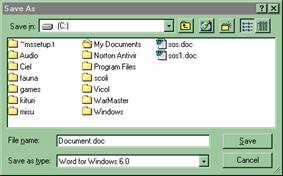
La
final  , sau apasati tasta Enter.
, sau apasati tasta Enter.
Deschiderea unui
fisier
Pentru a
deschide un fisier existent, alegeti din meniul
File comanda Open,
sau direct  (Open) din bara
standard Apare o
fereastra de comanda similara cu cea de la Save As:
(Open) din bara
standard Apare o
fereastra de comanda similara cu cea de la Save As:


deschideti dosarul in care stiti ca e pozitionat
fisierul, cu pe pictograma
|
|

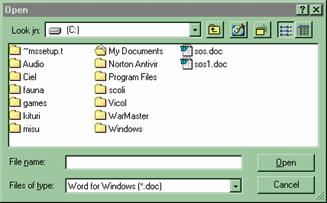
 In momentul in care fisierul a fost
afisat, il puteti deschide cu pe
pictograma, sau selectati fisierul si
In momentul in care fisierul a fost
afisat, il puteti deschide cu pe
pictograma, sau selectati fisierul si  (sau selectati fisierul si apoi apasati tasta Enter).
(sau selectati fisierul si apoi apasati tasta Enter).
Imprimarea unui
document
- este bine ca inainte de imprimare sa
previzualizati prin  (Print
Preview) din bara standard sau alegand din meniul File comanda PrintPreview (
(Print
Preview) din bara standard sau alegand din meniul File comanda PrintPreview ( pentru a reveni
pentru a reveni
se face alegand din meniul File
comanda Print
sau direct
 (Print)
din bara standard
(Print)
din bara standard
Setarea paginii de lucru
se face alegand din meniul File comanda Page Setup
- permite stabilirea :
- formatului
hartiei (PaperSize),
-
orientarea hartiei (Orientation) –
sunt doua moduri :
*
 Portrait - portret (foaia este asezata normal, in
picioare), sau
Portrait - portret (foaia este asezata normal, in
picioare), sau
*
 Landscape – peisaj (foaia
este culcata) ,
Landscape – peisaj (foaia
este culcata) ,
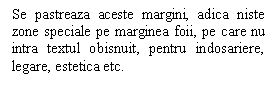 -
definirea marginilor (Margins )
-
definirea marginilor (Margins )
*
Left = marginea din stanga foii;
*
Right = marginea din dreapta foii;
*
Top = marginea de sus a foii;
*
Bottom = marginea de jos a foii;
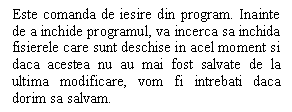 Iesirea din program
Iesirea din program
- se face
alegand din
meniul File comanda Exit
- sau Close  din bara de titlu
din bara de titlu
COMENZILE DIN MENIUL EDIT
O parte
din comenzile din acest meniu, se activeza doar dupa selectarea informatiei.
Pentru a intelege cum functioneaza
cele mai importante comenzi din acest meniu, trebuie explicata intai :
Memoria Clipboard
Este o memorie speciala,
asemanatoare unei “Camere de teleportare”.
Este un depozit
temporar, deoarece informatia de aici se pierde la stingerea calculatorului,
sau la o noua decupare sau copiere.
Comanda
Cut
Decupeaza
informatia selectata si o trimite in memoria Clipboard.
Informatia
care era selectata, dupa aceasta comanda, va dispare de pe foaie, fara a fi
pierduta!
Comanda Copy
Copiaza informatia selectata in
memoria Clipboard.
De aceasta
data, informatia care era selectata nu mai dispare de pe foaie.
Comanda
Paste
Insereaza
o copie a informatiei din camera de teleportare, in locul in care e pozitionat
cursorul de inserare.
Folosind
aceste comenzi vom invata sa executam doua operatii extrem de utile:
Mutarea informatiei:

 Selectez informatia;
Selectez informatia;
 Edit Cut (sau
Edit Cut (sau  de pe bara Standard);
de pe bara Standard);
Indic locul destinatie,
adica pozitionez cursorul de inserare in locul in care doresc sa fac mutarea
informatiei;
 Edit Paste (sau
Edit Paste (sau  de pe bara Standard).
de pe bara Standard).
Aceasta operatie de mutare a informatiei
se poate face mult mai usor, doar in acelasi fisier, in felul urmator:
Selectez informatia;
Agat si
trag de zona selectata.
Prima metoda este general valabila.
Va permite sa mutati informatia in acelasi fisier, dintr-un fisier in altul,
sau dintr-un program in altul. Cea de a doua metoda este mai restrictiva, dar e
mai la indemana.
Copierea informatiei:
Selectez informatia;

 Edit Copy (sau
Edit Copy (sau  de pe bara Standard);
de pe bara Standard);
Indic locul destinatie,
adica pozitionez cursorul de inserare in locul in care doresc sa fac copierea
informatiei;

 Edit Paste (sau
Edit Paste (sau  de pe bara Standard).
de pe bara Standard).
Aceasta operatie de copiere a
informatiei se poate face mult mai usor, doar in acelasi fisier, in felul
urmator:
Selectez informatia;
Agat si
trag de zona selectata cu tasta CTRL tinuta apasata.
Atentie! La final se elibereaza intai butonul
mose-ului!
Prima metoda este general valabila.
Va permite sa copiati informatia in acelasi fisier, dintr-un fisier in altul,
sau dintr-un program in altul. Cea de a doua metoda este mai restrictiva, dar e
mai la indemana.
Stergerea
informatiei:
Selectez informatia;
Apas tasta Delete sau Backspace (sau Edit - -> Clear).
Comanda Undo
anuleaza
ultima operatie executata
Atentie! Puteti
folosi aceasta comanda imediat dupa ce ati gresit ceva!
Daca
ati mai executat si alte operatii, devine ineficient.
Comanda
Select All
Selecteaza
intregul fisier.
Comanda
Find
Cauta si
selecteaza un sir de caractere in textul curent.
aici tastez sirul de caractere cautate
|
|

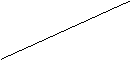 Iata fereastra de comanda:
Iata fereastra de comanda:
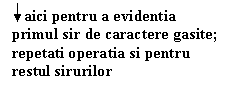

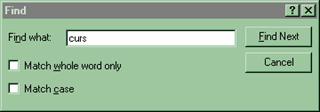
Observam in aceasta
fereastra de comanda doua casute de validare:
* Match whole word only – va gasi numai cuvantul “curs”; nu va
gasi potrivelile din cuvinte ca incursiune, cursor etc.
* Match case – va face deosebirea intre curs si CURS.
Exista 4 situatii:
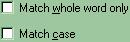 - va gasi
caracterele “curs” si in potriveli,
cu majuscule sau cu minuscule;
- va gasi
caracterele “curs” si in potriveli,
cu majuscule sau cu minuscule;
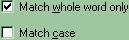 - va gasi doar
cuvantul “curs”, fara potriveli, cu
majuscule sau cu minuscule;
- va gasi doar
cuvantul “curs”, fara potriveli, cu
majuscule sau cu minuscule;
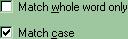 - va gasi
caracterele “curs” si in potriveli, doar
cu minuscule;
- va gasi
caracterele “curs” si in potriveli, doar
cu minuscule;
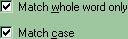 - va gasi doar
cuvantul “curs”, fara potriveli, doar
cu minuscule.
- va gasi doar
cuvantul “curs”, fara potriveli, doar
cu minuscule.
Comanda Find Next
Repeta ultima cautare. Putem face
acest lucru si prin apasarea tastei F3.
Comanda Replace
Cauta si
gaseste un sir de caractere si il inlocuieste cu un alt sir de caractere.
aici tastati sirul de caractere cautat
|
|
Iata
fereastra de comanda:
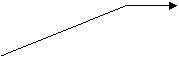




aici tastati sirul de caractere cu care doriti
sa faceti inlocuirea
|
|

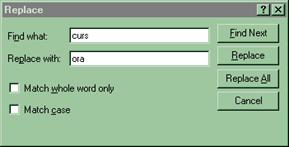
Observati ca sunt
din nou prezente cele doua casute de validare. Ele au acelasi rol ca in fereastra Find
COMENZILE DIN MENIUL INSERT
Comanda Date and Time
- Insereaza
data sau ora curenta.
- Data sau ora
va fi inserata in locul in care e pozitionat cursorul de inserare.
Comanda Object
Insereaza un obiect (imagine) deja existent
(din calculator) sau pe care il desenam in Paint (atunci).
COMENZILE DIN MENIUL FORMAT
Comanda Font
- Este comanda de formatare a textului. Acelasi lucru se
poate face folosind bara de formatare.
Comanda Bullet
Style
este comanda care permite alegerea stilului
marcajelor de inceput de rand
Comanda Paragraph
- este comanda care permite alegerea marginilor
(indentarilor) si a alinierii textului in pagina
Comanda Tabs
- este comanda care permite alegerea dimensiunii
aliniatului in pagina
COMENZILE DIN MENIUL HELP
Comanda Help Topics
vine in ajutorul
utilizatorului cu modul de intrebuintare a comenzilor
ofera solutii prin
tastarea cuvintelor cheie (Search)
Comanda Help Topics
ofera informatii despre
versiunea programului, licenta si altele.
Iata un
exemplu :
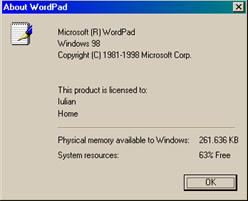
 |

|
Word
|
|
|
Referate pe aceeasi tema
|
|
| Ramai informat |
Informatia de care ai nevoie
Acces nelimitat la mii de documente. Online e mai simplu. |
Contribuie si tu!
Adauga online documentul tau.
|
|
|
| |

![]() Start Programs Accessories Word Pad
Start Programs Accessories Word Pad ![]()
![]()
![]()
![]()
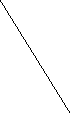
![]()
![]()
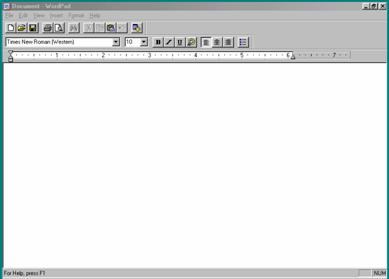
![]()
![]()
![]()
![]()
![]() (New)
crearea unui nou document ;
(New)
crearea unui nou document ;![]() (Open)
deschiderea unui document deja existent ;
(Open)
deschiderea unui document deja existent ;![]() (Save sau
Save as . ) salvarea documentului in
curs de editare ;
(Save sau
Save as . ) salvarea documentului in
curs de editare ;![]() (Print)
imprimarea (scoaterea la imprimanta) unui document ;
(Print)
imprimarea (scoaterea la imprimanta) unui document ;![]() (Print
Preview) previzualizarea documentului inaintea imprimarii ;
(Print
Preview) previzualizarea documentului inaintea imprimarii ;![]() (Find)
cautarea in text a unui cuvant sau a unui grup de cuvinte ;
(Find)
cautarea in text a unui cuvant sau a unui grup de cuvinte ;![]() (Cut)
, copiere
(Cut)
, copiere ![]() (Copy)
si
(Copy)
si ![]() (Paste
(Paste ![]() (Undo)
anularea ultimei operatii – se poate repetata de mai multe ori ;
(Undo)
anularea ultimei operatii – se poate repetata de mai multe ori ;![]() (Insert
Date/Time)introducerea datei curente (in mai multe formate).
(Insert
Date/Time)introducerea datei curente (in mai multe formate).








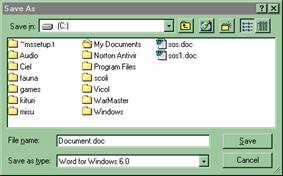

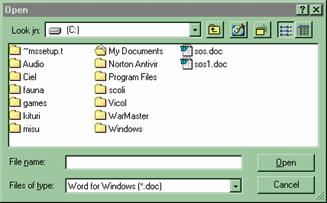
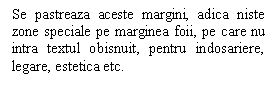 -
definirea marginilor (Margins )
-
definirea marginilor (Margins )